系统安装教程图解
- 分类:帮助 回答于: 2022年09月25日 11:50:00
当电脑预装的win10系统出现故障问题无法正常使用时,我们可以给电脑重装系统解决。不过很多人不知道如何重装正版win10,想了解win10安装步骤。下面就教下大家系统安装教程教程。
工具/原料:
系统版本:windows10系统
品牌型号:华硕VivoBook14
方法/步骤:
方法:
1、搜索“windows10下载”找到微软官方的地址打开,然后下载工具。

2、以管理员身份运行,选择同意协议进入下一步。
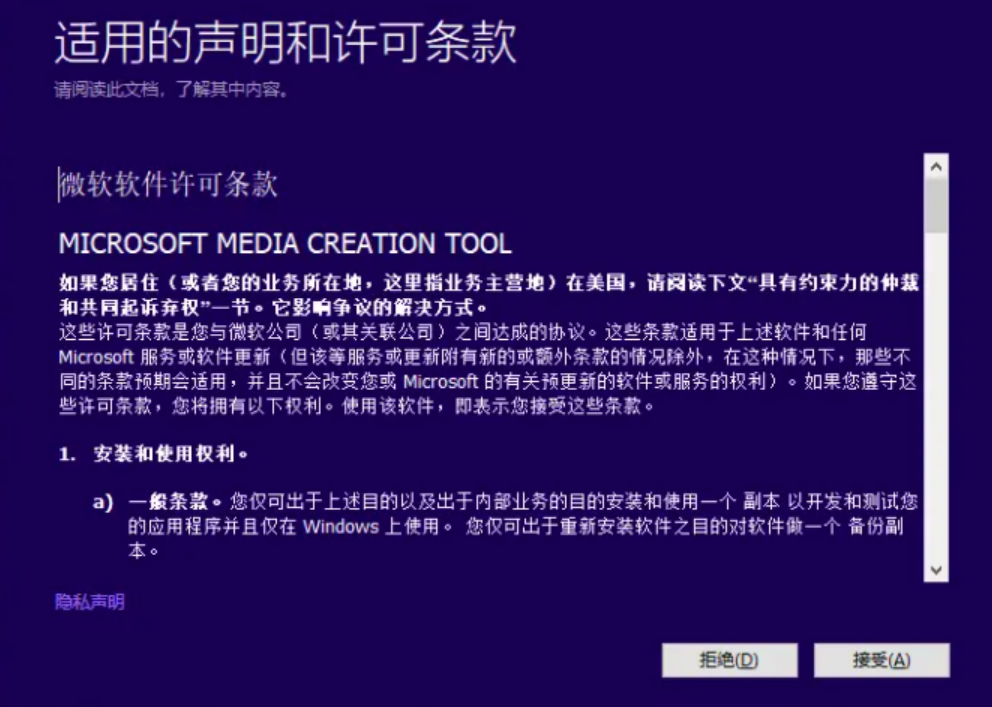
3、然后进入下一步。
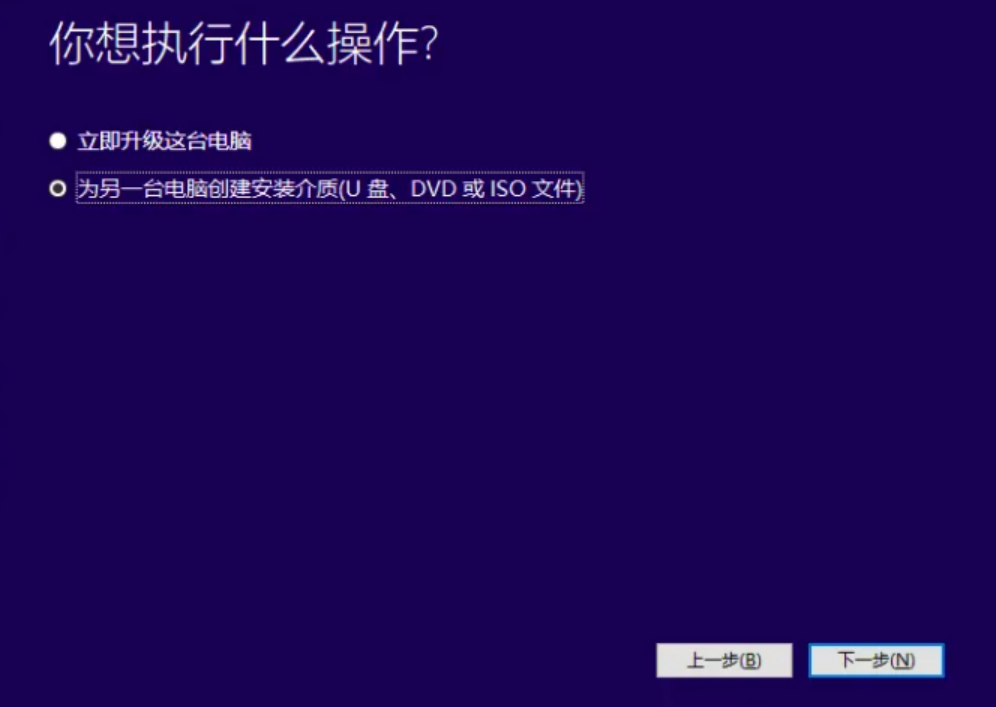
4、插入8G以上的空白u盘进电脑上,选择下一步。
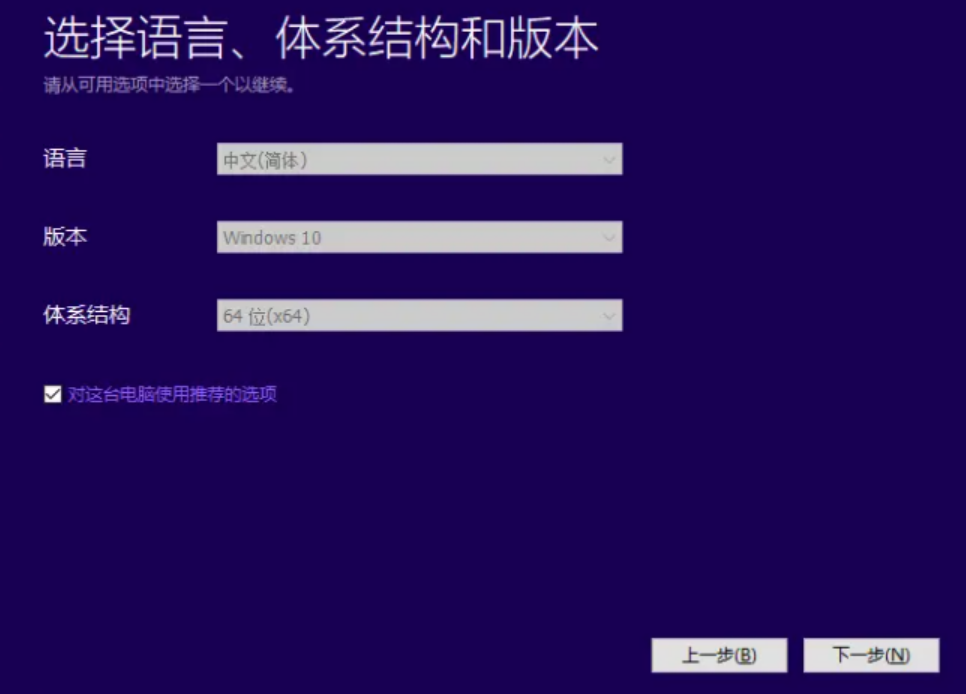
5、选择安装的介质为U盘。

6、等待下载win10镜像文件制作u盘启动盘。
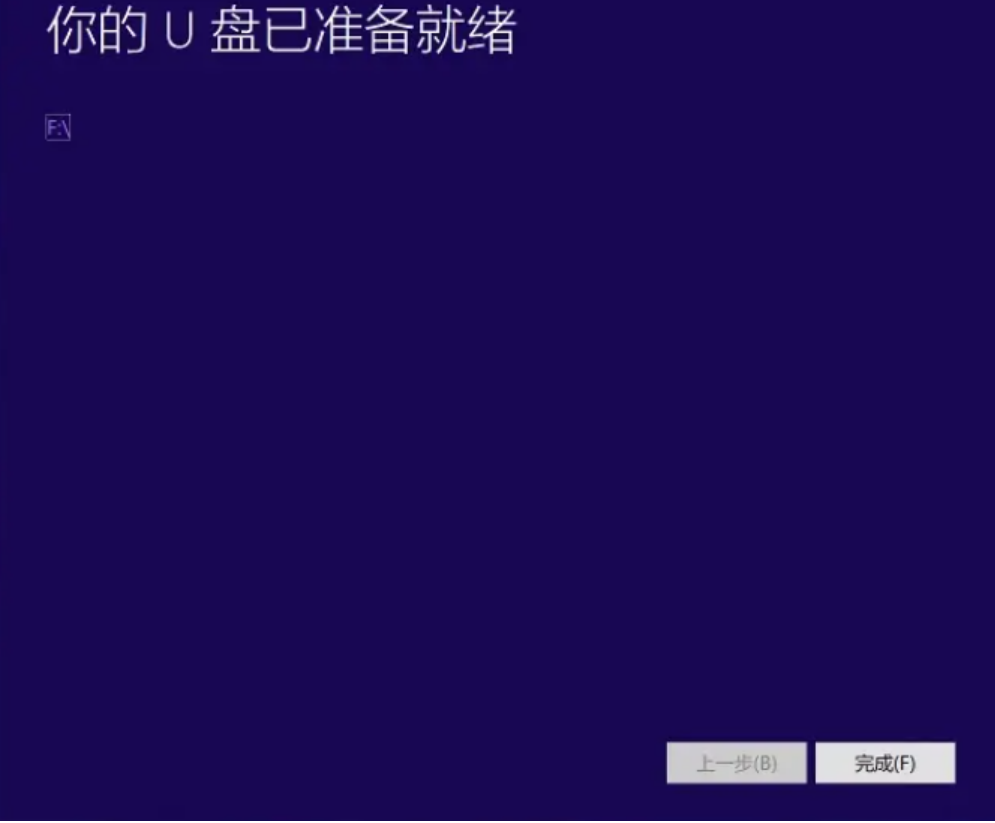
7、一般工具制作好后便会自动引导进入u盘启动安装系统。

8、接着选择win10系统版本。
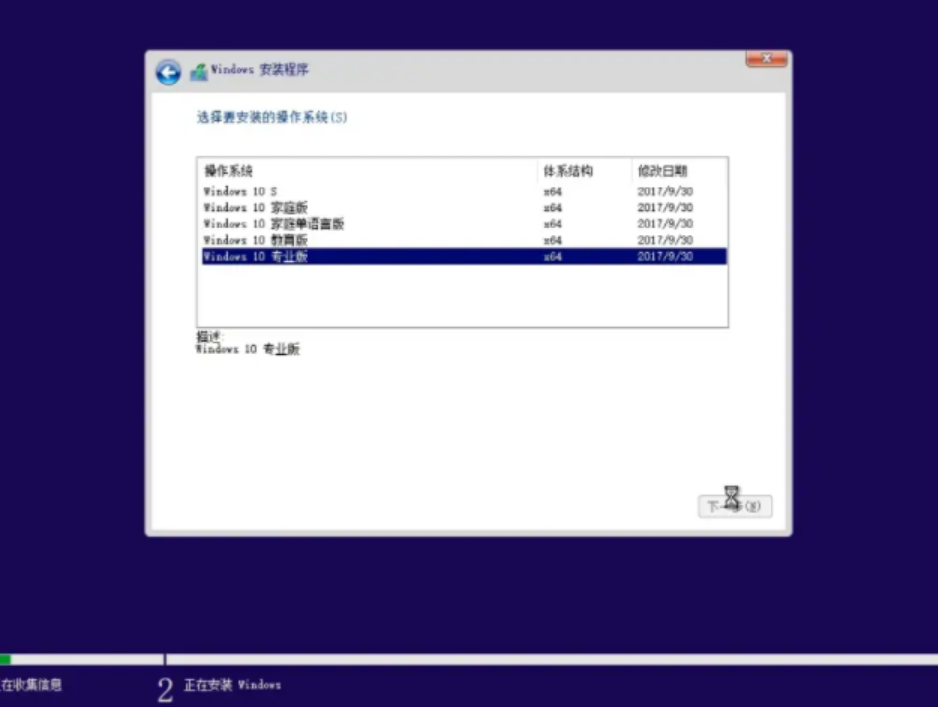
9、选择win10安装的位置。
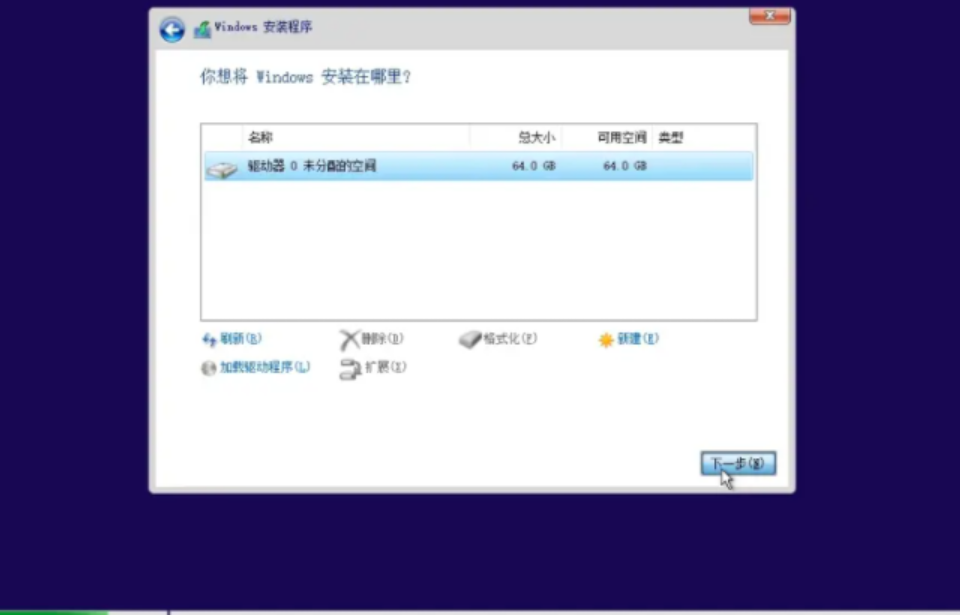
10、然后耐心等待安装完成即可。
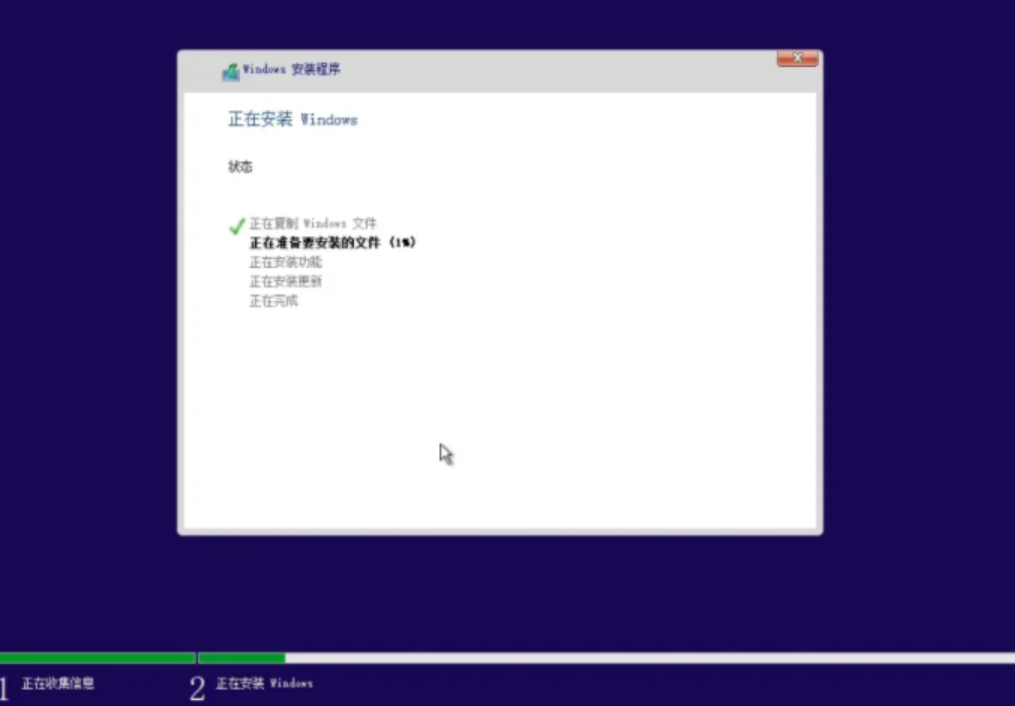
总结:
在微软官方下载win10 来根据步骤完成安装。
 有用
26
有用
26


 小白系统
小白系统


 1000
1000 1000
1000 1000
1000 1000
1000 1000
1000 1000
1000 1000
1000 0
0 0
0 0
0猜您喜欢
- 一台主机两个显示器,小编教你电脑两个..2018/09/05
- 丢失dll文件一键修复几个步骤就能搞定..2020/09/13
- 2021挖矿显卡排行榜2021/06/04
- 文件损坏请运行chkdsk怎么操作..2020/08/30
- 简单教你mac系统重装2020/09/27
- 如何给自己的路由器设置密码..2022/04/05
相关推荐
- 小编教你电脑开机密码忘记了怎么办..2018/10/20
- 电脑开机时需要按del才能进去系统怎么..2021/02/10
- 打印机模式打印在哪里,小编教你打印机..2017/12/19
- 电脑搜狗输入法怎么打出图案符号..2021/02/10
- 重装系统数据恢复方法2020/03/13
- 一键还原精灵官方,小编教你一键还原精..2018/02/10

















